Os Melhores Compressores de Vídeo para Windows 10
Compressor de Arquivos Online
Compressor de Arquivos Online é um dos melhores e mais conhecidos compressores gratuitos disponíveis online. Foi desenvolvido com tecnologia de compressão rápida e estável. Esta ferramenta pode comprimir os seus vídeos mais rápido sem comprometer a qualidade do vídeo comparado com outras ferramentas de compressão. Além disso você pode carregar os vídeos em lote e redimensionar-los todos ao mesmo tempo. E mais, esta ferramenta incrível também permite comprimir imagens além de arquivos PDF. Para começar a usar este compressor de vídeo gratuito para Windows 10, por favor siga os seguintes passos.
- Abre o navegador e visite Compressor de Arquivos Online.
- Clique em “Clique para Adicionar Arquivo” para adicionar os seus arquivos de vídeo. Selecione o tipo como Tamanho ou Qualidade. Você pode conservar o formato de saída como original ou MP4. Selecione a resolução de saída dos seus vídeos desde a lista suspensa.
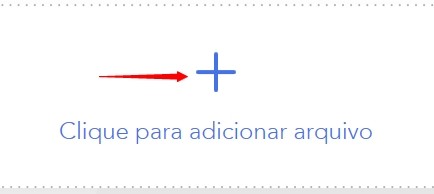
- Clique em “Comprimir” e espere que acabe o processo. Clique em “Baixar Agora” para salvar o arquivo de vídeo comprimido em seu computador.
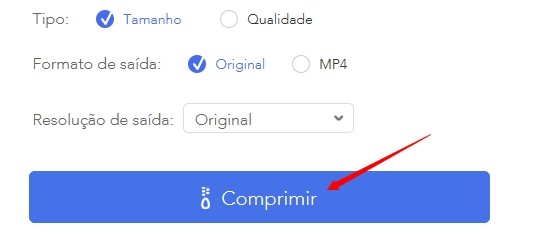
Principais funções de Compressor de Arquivos Online:
- Totalmente gratuito e sem marca d’água.
- Suporta o compressão em lote de arquivos.
- Suporta uma vasta gama de formatos de imagen e vídeo.
- Não precisa de instalar ou se cadastrar.
Any Video Converter
Outra ferramenta que pode usar para comprimir o seu vídeo se chama Any Video Converter. Embora seja usado principalmente como um conversor de vídeos, esta ferramenta também está disponível em como comprimir um vídeo em Windows 10. Esta ferramenta oferece ambas uma avaliação gratuita e uma versão pago e suporta formatos de input de vídeo como MPEG, MP4, WMP, VOB, 3G2, 3GP, MOD, MKV e muito mais. Em relação aos formatos de saída, tem os seguintes: MPG, WMV, MP4, ASF, AVI, 3GP, M2TS, 3G2, 3GP, FLV e muito mais. Aprende a usar esta ferramenta com a ajuda do seguinte procedimento que listamos para você.
- Baixe o aplicativo e instale-o no seu computador.
- Abre o aplicativo e depois adicione o seu vídeo ao tocar “Adicionar Vídeo” ou arraste para a caixa e solte.
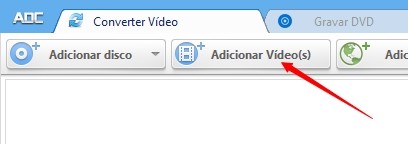
- Uma vez adicionado, gere o nome de arquivo do vídeo, a pasta de saída, a hora de início, a hora final, o tamanho do vídeo e a qualidade.
- Depois, clique no botão azul “Converter Agora” para comprimir o seu vídeo.
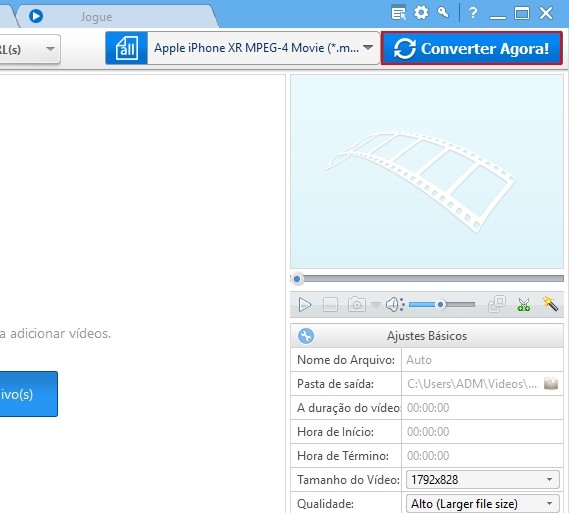
Conclusão
Em cima tem as melhores ferramentas para redimensionar vídeo que pode ser usado em Windows 10. Ambas as duas ferramentas são seguras, de utilização fácil e podem comprimir vídeos em velocidade alta. No entanto, Compressor de Arquivos Online é altamente recomendado para comprimir vídeo em Windows 10 por causa da sua alta velocidade de compressão e rendimento estável quando se trata da compressão de vídeo único ou em lote. Além disso, você não só pode comprimir os seus vídeos mas também os arquivos de imagem e PDF. Aliás esta ferramenta é gratuita e não requer um cadastro para funcionar.



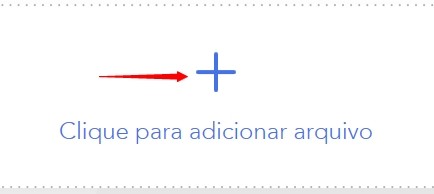
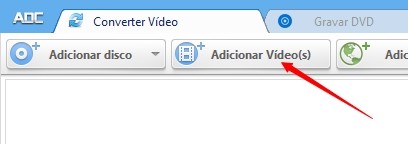
Deixe seu Comentário